Comment installer la mise à jour iOS 17 sur votre iPhone

Vous souhaitez recevoir la mise à jour iOS 17 sur votre iPhone ? Vous n'êtes pas seul. En effet, 66 % des iPhones actifs utilisent déjà cette version. Cependant, seulement 23 % des utilisateurs ont effectué la mise à jour iOS 17 depuis son lancement. Assurez-vous que votre appareil est compatible et prêt à bénéficier des nouvelles fonctionnalités.
Points Clés
Vérifiez si votre iPhone peut avoir la mise à jour. Regardez si votre modèle est sur la liste des appareils compatibles.
Sauvegardez vos données avant d'installer iOS 17. Utilisez iCloud ou un ordinateur pour ne rien perdre.
Pour mettre à jour sans fil, connectez-vous à un bon réseau Wi-Fi. Assurez-vous que votre batterie est chargée à au moins 50 %.
Vérification de la compatibilité de l'iPhone
Avant de procéder à la mise à jour iOS 17, vous devez vérifier si votre iPhone est compatible. Cette étape est cruciale pour éviter des problèmes lors de l'installation. Voici la liste des modèles d'iPhone confirmés compatibles avec iOS 17 :
iPhone 15
iPhone 15 Plus
iPhone 15 Pro
iPhone 15 Pro Max
iPhone 14
iPhone 14 Plus
iPhone 14 Pro
iPhone 14 Pro Max
iPhone 13
iPhone 13 mini
iPhone 13 Pro
iPhone 13 Pro Max
iPhone 12
iPhone 12 mini
iPhone 12 Pro
iPhone 12 Pro Max
iPhone 11
iPhone 11 Pro
iPhone 11 Pro Max
iPhone XS
iPhone XS Max
iPhone XR
iPhone SE (2e génération et ultérieur)
Si votre modèle figure dans cette liste, vous pouvez recevoir la mise à jour iOS 17. Si ce n'est pas le cas, vous ne pourrez pas bénéficier des nouvelles fonctionnalités. Vérifiez également que votre appareil dispose de suffisamment d'espace de stockage. Une mise à jour nécessite souvent plusieurs gigaoctets d'espace libre.
Pour vérifier votre modèle, allez dans "Réglages", puis "Général" et enfin "Informations". Vous y trouverez le nom de votre iPhone et sa version actuelle. Assurez-vous que votre appareil est prêt avant de lancer le processus de mise à jour.
Étapes pour installer iOS 17
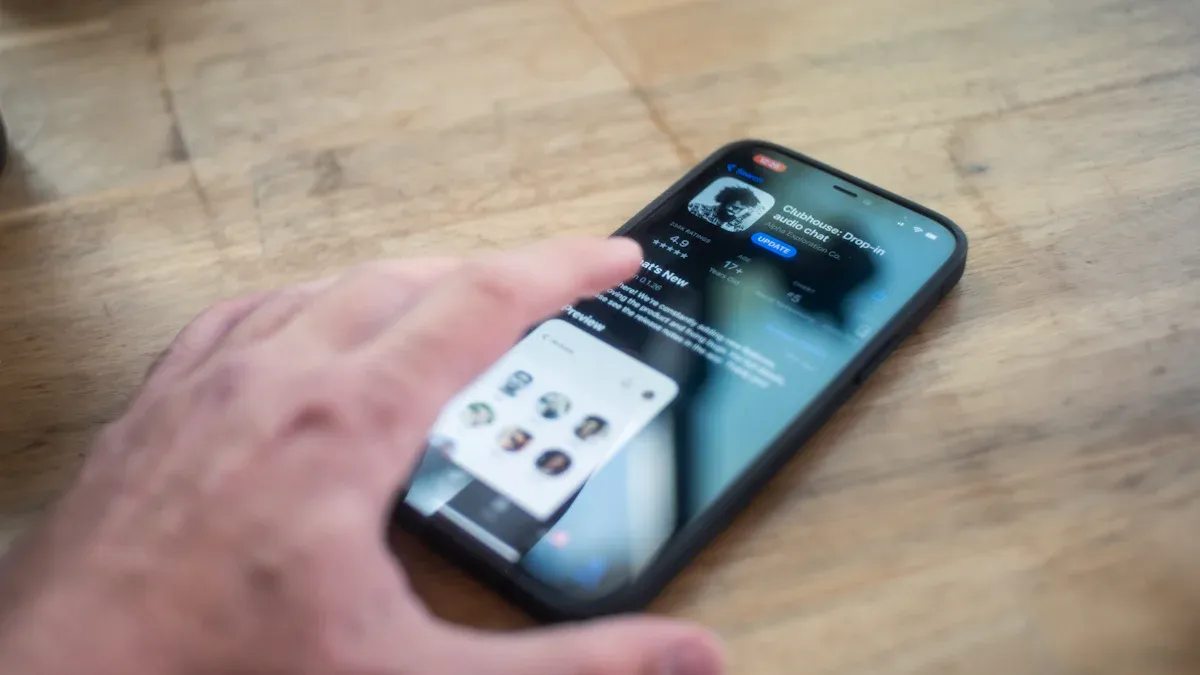
Pour installer iOS 17 sur votre iPhone, suivez ces étapes simples. Cela vous permettra de profiter des nouvelles fonctionnalités et améliorations. Voici comment procéder :
Sauvegardez votre iPhone : Avant de commencer, il est essentiel de sauvegarder vos données. Utilisez iCloud ou connectez votre iPhone à votre ordinateur pour éviter toute perte de données.
Ouvrez l'application Réglages : Trouvez l'icône des Réglages sur votre écran d'accueil et appuyez dessus.
Sélectionnez Général : Faites défiler vers le bas et choisissez l'option "Général".
Allez dans Mise à jour du logiciel : Vous verrez une option pour vérifier les mises à jour disponibles.
Téléchargez et installez : Si iOS 17 est disponible, tapez sur "Télécharger et installer". Si un code d'accès est demandé, entrez-le.
Installer maintenant : Lorsque vous y êtes invité, appuyez sur "Installer maintenant" pour commencer le processus d'installation.
Redémarrage de l'iPhone : Votre appareil redémarrera automatiquement pour finaliser l'installation. Suivez les instructions à l'écran pour configurer votre iPhone après la mise à jour.
Ces étapes vous aideront à recevoir la mise à jour iOS 17 sans problème. Assurez-vous que votre iPhone est bien chargé ou branché pendant le processus. Une fois terminé, vous pourrez explorer toutes les nouvelles fonctionnalités qu'iOS 17 a à offrir.
Mise à jour sans fil
La mise à jour sans fil est l'une des méthodes les plus simples pour installer iOS 17 sur votre iPhone. Vous pouvez effectuer cette mise à jour directement depuis votre appareil, sans avoir besoin d'un ordinateur. Voici comment procéder :
Connectez-vous à un réseau Wi-Fi : Assurez-vous que votre iPhone est connecté à un réseau Wi-Fi stable. Cela évite les interruptions pendant le téléchargement.
Vérifiez la batterie : Avant de commencer, vérifiez que votre iPhone est suffisamment chargé. Il est recommandé d'avoir au moins 50 % de batterie ou de brancher votre appareil.
Accédez aux Réglages : Ouvrez l'application Réglages sur votre iPhone.
Sélectionnez Général : Faites défiler vers le bas et appuyez sur "Général".
Mise à jour du logiciel : Appuyez sur "Mise à jour du logiciel". Votre iPhone va rechercher la mise à jour iOS 17.
Téléchargez et installez : Si la mise à jour est disponible, vous verrez une option pour la télécharger. Appuyez sur "Télécharger et installer". Suivez les instructions à l'écran pour finaliser le processus.
Astuce : Si vous souhaitez recevoir la mise à jour iOS 17 rapidement, activez les mises à jour automatiques dans les paramètres. Cela vous permet de recevoir les nouvelles versions dès leur disponibilité.
En suivant ces étapes, vous pouvez facilement mettre à jour votre iPhone sans fil. Cela vous permet de profiter des dernières fonctionnalités et améliorations qu'iOS 17 a à offrir.
Mise à jour via un ordinateur
Pour mettre à jour votre iPhone via un ordinateur, vous pouvez utiliser iTunes ou Finder, selon votre système d'exploitation. Cette méthode est idéale si vous préférez une connexion filaire ou si vous rencontrez des problèmes avec la mise à jour sans fil. Voici comment procéder :
Connectez votre iPhone à l'ordinateur : Utilisez le câble USB fourni avec votre appareil pour le connecter à votre ordinateur.
Ouvrez iTunes ou Finder : Si vous utilisez un Mac avec macOS Catalina ou une version ultérieure, ouvrez Finder. Pour les versions antérieures de macOS ou Windows, ouvrez iTunes.
Sélectionnez votre appareil : Dans iTunes, cliquez sur l'icône de votre iPhone en haut à gauche. Dans Finder, sélectionnez votre appareil dans la barre latérale.
Vérifiez les mises à jour : Cliquez sur "Vérifier les mises à jour". Votre ordinateur recherchera la mise à jour iOS 17.
Téléchargez et installez : Si une mise à jour est disponible, cliquez sur "Télécharger et mettre à jour". Suivez les instructions à l'écran pour finaliser le processus.
Astuce : Assurez-vous que votre ordinateur dispose de la dernière version d'iTunes ou de macOS pour éviter des problèmes de compatibilité.
Cette méthode vous permet de recevoir la mise à jour iOS 17 rapidement et efficacement. Vous pouvez également sauvegarder vos données sur l'ordinateur avant de procéder à la mise à jour. Cela garantit que vous ne perdrez aucune information importante.
Résolution des problèmes courants
Lorsque vous mettez à jour votre iPhone vers iOS 17, vous pourriez rencontrer quelques problèmes. Voici les problèmes les plus fréquents et comment les résoudre :
Problème de connexion Wi-Fi : Si votre iPhone ne se connecte pas au Wi-Fi, vérifiez votre routeur. Redémarrez-le si nécessaire. Vous pouvez également essayer d'oublier le réseau et de vous reconnecter.
Espace de stockage insuffisant : Si vous manquez d'espace, supprimez des applications ou des fichiers inutiles. Allez dans "Réglages", puis "Général" et "Stockage de l’iPhone" pour voir ce qui prend de la place.
Erreur de téléchargement : Si le téléchargement échoue, essayez de redémarrer votre iPhone. Cela peut résoudre des problèmes temporaires. Assurez-vous également que votre connexion Internet est stable.
Échec de l'installation : Si l'installation échoue, vérifiez que votre iPhone est compatible avec iOS 17. Vous pouvez également essayer de mettre à jour via un ordinateur.
Astuce : Si vous rencontrez des problèmes persistants, envisagez de restaurer votre iPhone aux paramètres d'usine. Cela peut résoudre des problèmes plus complexes, mais n'oubliez pas de sauvegarder vos données au préalable.
En suivant ces conseils, vous pourrez surmonter les problèmes courants lors de la mise à jour vers iOS 17. Cela vous permettra de profiter pleinement des nouvelles fonctionnalités de votre appareil.
Problèmes de téléchargement
Lorsque vous essayez de télécharger la mise à jour iOS 17, vous pourriez rencontrer des problèmes. Voici quelques problèmes courants et des solutions pour les résoudre :
Connexion Internet instable : Une connexion Wi-Fi faible peut interrompre le téléchargement. Assurez-vous que votre réseau est stable. Vous pouvez essayer de redémarrer votre routeur ou de vous rapprocher de celui-ci.
Espace de stockage insuffisant : Si votre iPhone manque d'espace, le téléchargement échouera. Vérifiez votre stockage en allant dans "Réglages" > "Général" > "Stockage de l’iPhone". Supprimez des applications ou des fichiers inutiles pour libérer de l'espace.
Serveurs Apple surchargés : Parfois, les serveurs d'Apple peuvent être saturés lors de la sortie d'une nouvelle mise à jour. Si vous ne parvenez pas à télécharger, attendez quelques heures et réessayez.
Astuce : Si vous rencontrez des problèmes de téléchargement, essayez de redémarrer votre iPhone. Cela peut résoudre des problèmes temporaires.
Mise à jour interrompue : Si le téléchargement s'arrête, vérifiez votre connexion Wi-Fi. Vous pouvez également essayer de désactiver puis de réactiver le Wi-Fi.
Erreur de mise à jour : Si vous recevez un message d'erreur, notez le code d'erreur. Recherchez ce code sur le site d'assistance d'Apple pour des solutions spécifiques.
En suivant ces conseils, vous pourrez surmonter les problèmes de téléchargement et profiter de la mise à jour iOS 17 sans tracas.
Erreurs d'installation
Lorsque vous installez iOS 17, vous pourriez rencontrer des erreurs. Ces problèmes peuvent être frustrants, mais ils sont souvent faciles à résoudre. Voici quelques erreurs courantes et leurs solutions :
Erreur "Échec de la mise à jour du logiciel" : Vérifiez votre connexion Internet. Si nécessaire, redémarrez votre appareil pour réinitialiser la connexion.
Erreur "Erreur survenue lors de l'installation d'iOS" : Attendez quelques minutes et réessayez. Assurez-vous d'avoir une connexion Wi-Fi stable avant de recommencer.
Erreur "Espace insuffisant" : Libérez de l'espace en supprimant des fichiers ou des applications inutilisées. Vous pouvez également utiliser iTunes pour effectuer la mise à jour si vous avez peu d'espace.
Erreur "Impossible de vérifier la mise à jour" : Cela peut se produire si votre connexion Wi-Fi est trop lente. Assurez-vous d'une connexion rapide et redémarrez votre appareil pour tenter à nouveau.
Erreur "Bloqué sur le logo Apple" : Si votre iPhone reste bloqué, effectuez un redémarrage forcé. Si cela ne fonctionne pas, utilisez iTunes pour restaurer votre appareil.
Astuce : Avant de commencer la mise à jour, assurez-vous que votre appareil est bien chargé et que vous avez une connexion Internet fiable. Cela peut prévenir de nombreuses erreurs d'installation.
En suivant ces conseils, vous pourrez surmonter les erreurs d'installation et profiter pleinement des nouvelles fonctionnalités d'iOS 17.
Solutions aux problèmes de compatibilité
Lorsque vous essayez d'installer iOS 17, vous pourriez rencontrer des problèmes de compatibilité. Voici quelques solutions pour vous aider à surmonter ces obstacles :
Vérifiez votre modèle d'iPhone : Assurez-vous que votre appareil figure sur la liste des modèles compatibles. Si votre iPhone est trop ancien, il ne pourra pas exécuter iOS 17.
Mettez à jour vos applications : Certaines applications peuvent ne pas fonctionner correctement avec la nouvelle version d'iOS. Mettez à jour toutes vos applications via l'App Store pour garantir leur compatibilité.
Libérez de l'espace de stockage : Un manque d'espace peut causer des problèmes lors de l'installation. Supprimez des fichiers ou des applications inutiles pour libérer de l'espace. Vous pouvez vérifier votre stockage dans "Réglages" > "Général" > "Stockage de l’iPhone".
Redémarrez votre appareil : Parfois, un simple redémarrage peut résoudre des problèmes de compatibilité. Éteignez votre iPhone, attendez quelques secondes, puis rallumez-le.
Astuce : Si vous rencontrez toujours des problèmes, envisagez de restaurer votre iPhone aux paramètres d'usine. Cela peut résoudre des problèmes plus complexes, mais n'oubliez pas de sauvegarder vos données au préalable.
Consultez le support Apple : Si aucune de ces solutions ne fonctionne, visitez le site d'assistance d'Apple. Vous y trouverez des informations utiles et des guides pour résoudre des problèmes spécifiques.
En suivant ces conseils, vous pourrez surmonter les problèmes de compatibilité et profiter pleinement des nouvelles fonctionnalités d'iOS 17.
Nouveautés d'iOS 17

iOS 17 apporte plusieurs nouveautés intéressantes qui améliorent votre expérience sur iPhone. Voici quelques-unes des fonctionnalités majeures que vous allez apprécier :
Mises à jour de l’app Téléphone : Vous pouvez désormais profiter des Affiches de contact et de la Messagerie en direct. Ces ajouts rendent la communication plus personnalisée et interactive.
Améliorations de l’app Messages : L’application introduit des autocollants, une recherche améliorée, et la fonction Accompagnement. Ces outils facilitent les échanges et rendent les conversations plus amusantes.
NameDrop : Cette nouvelle fonctionnalité simplifie le partage de vos coordonnées via AirDrop. Il vous suffit de rapprocher deux iPhones pour échanger vos informations.
Mode En veille : Ce mode affiche des informations personnalisées en plein écran lorsque votre iPhone est en charge. Vous pouvez ainsi consulter l'heure, les notifications et d'autres données importantes d'un simple coup d'œil.
Widgets interactifs : Ces nouveaux widgets vous permettent d'effectuer des actions rapides directement depuis l'écran d'accueil. Vous pouvez ainsi accéder à vos applications préférées sans les ouvrir.
Améliorations de Safari : La navigation privée devient plus sécurisée, et vous pouvez désormais créer des profils pour mieux gérer vos sessions de navigation.
En juin 2024, 77 % des iPhones utilisent déjà iOS 17. Ce chiffre a augmenté par rapport aux 66 % en février 2024. Pour comparaison, iOS 16 avait atteint 76 % d'adoption en février 2023. Ces statistiques montrent que de nombreux utilisateurs profitent déjà des nouvelles fonctionnalités d'iOS 17.
Avec ces améliorations, vous allez découvrir une expérience utilisateur enrichie et plus fluide sur votre iPhone.
Fonctionnalités améliorées
iOS 17 apporte plusieurs améliorations qui enrichissent votre expérience utilisateur. Voici quelques-unes des fonctionnalités améliorées que vous allez apprécier :
Messages : L'application Messages a reçu des mises à jour significatives. Vous pouvez maintenant utiliser des autocollants personnalisés et profiter d'une recherche améliorée. Ces ajouts rendent vos conversations plus dynamiques et amusantes.
Safari : La navigation devient plus fluide. Vous pouvez créer des profils pour gérer vos sessions de navigation. Cela vous permet de séparer vos activités personnelles et professionnelles facilement.
Appareil photo : Les améliorations de l'appareil photo incluent des options de retouche avancées. Vous pouvez ajuster la luminosité, le contraste et même appliquer des filtres en temps réel. Cela vous aide à capturer des moments parfaits.
Widgets : Les widgets interactifs vous permettent d'accéder rapidement à vos applications préférées. Vous pouvez maintenant effectuer des actions directement depuis l'écran d'accueil, sans ouvrir chaque application.
Astuce : Explorez les nouvelles fonctionnalités en profondeur. Prenez le temps de personnaliser votre appareil selon vos préférences. Cela rendra votre expérience encore plus agréable.
Ces améliorations font d'iOS 17 une mise à jour incontournable. Vous allez découvrir une interface plus intuitive et des outils qui facilitent votre quotidien. N'hésitez pas à explorer toutes ces nouvelles options pour tirer le meilleur parti de votre iPhone.
Changements d'interface
iOS 17 apporte des changements d'interface qui améliorent votre expérience sur iPhone. Ces modifications rendent l'utilisation de votre appareil plus intuitive et agréable. Voici quelques-uns des principaux changements que vous allez apprécier :
Nouveau design des notifications : Les notifications sont désormais regroupées de manière plus claire. Vous pouvez facilement voir les alertes importantes sans être submergé par trop d'informations.
Personnalisation des widgets : Les widgets interactifs vous permettent de personnaliser votre écran d'accueil. Vous pouvez choisir les informations que vous souhaitez afficher, rendant votre interface plus adaptée à vos besoins.
Amélioration de l'application Messages : L'interface de Messages a été simplifiée. Vous pouvez accéder rapidement aux autocollants et aux fonctionnalités de recherche, ce qui rend les conversations plus dynamiques.
Les retours des utilisateurs montrent que ces changements ont un impact positif. L'adoption d'iOS 18 a montré une légère amélioration par rapport à iOS 17. Cela indique un intérêt croissant pour les améliorations de l'interface utilisateur. Les utilisateurs soulignent une expérience plus fluide et agréable grâce à la gestion améliorée des notifications. Ces retours incitent de nombreux utilisateurs à mettre à jour leur appareil.
En explorant ces nouvelles fonctionnalités, vous découvrirez une interface plus conviviale. Ces changements d'interface rendent votre interaction avec l'iPhone plus agréable et efficace. N'hésitez pas à personnaliser votre appareil pour en tirer le meilleur parti.
Pour installer iOS 17 sur votre iPhone, suivez ces étapes clés : vérifiez la compatibilité de votre appareil, sauvegardez vos données, puis téléchargez et installez la mise à jour. N'attendez plus pour recevoir la mise à jour iOS 17. Profitez des nouvelles fonctionnalités et améliorez votre expérience utilisateur dès aujourd'hui !
FAQ
Quelles sont les étapes pour recevoir la mise à jour iOS 17 sur mon iPhone ?
Pour recevoir la mise à jour iOS 17, vérifiez la compatibilité de votre iPhone, sauvegardez vos données, puis téléchargez et installez la mise à jour via les Réglages.
Que faire si la mise à jour iOS 17 échoue ?
Si la mise à jour échoue, vérifiez votre connexion Internet et l'espace de stockage. Redémarrez votre iPhone et réessayez l'installation.
Mon iPhone est-il compatible avec iOS 17 ?
Vérifiez la liste des modèles compatibles. Si votre iPhone figure sur cette liste, vous pouvez recevoir la mise à jour iOS 17 sans problème.
Voir également
Explorez Les Dernières Mises À Jour D'iOS 16.3.1
Analyse Détaillée Des Problèmes D'iOS 16 Pour iPhone
Explorez Les Fonctionnalités Récentes D'iOS 16.3 Pour iPhone

